In precedenza, abbiamo coperto uno straordinario dipinto ad olioapp per Windows 8 chiamata Fresh Paint - un'app UI moderna di Microsoft con effetti di pittura ad olio incredibilmente realistici. Fresh Paint è fantastico, ma non tutti noi abbiamo quello che serve per essere un grande pittore. Se stai cercando qualcosa per i principianti, prova a farlo Lazy Paint. Anche se non è come se stessi creandoun'altra Monna Lisa presto, potrebbe darti un vantaggio. E ho già detto che è abbastanza divertente da usare? Lazy Paint ti consente di sfiorare le tue foto normali per trasformarle in dipinti realistici. L'app sfrutta appieno i tablet Windows RT, il che significa che puoi utilizzare gesti multi-touch per aumentare la tua produttività.
L'intera procedura di trasformazione dell'immagine in ala pittura è abbastanza semplice. Si seleziona una foto, l'app elabora l'immagine, quindi presenta una stampa schematica dell'immagine con le linee principali evidenziate. Puoi quindi dipingere liberamente su di esso per rivelare parti dell'immagine originale come se fossero state dipinte. L'app offre una collezione versatile di pennelli, che fanno un ottimo lavoro emulando la realtà.
Il download dell'app richiede di andare aWindows Store e cercalo manualmente tramite il fascino della ricerca (anche se alla fine del post viene fornito un collegamento diretto). Dopo aver inserito la pagina del negozio, fai clic su Installa per iniziare il download.

Dopo aver avviato l'app, fai clic con il pulsante destro del mouse in qualsiasi puntolo schermo (o scorri verso l'alto / verso il basso dal bordo inferiore o superiore del tablet RT) per visualizzare la barra dell'app. Le opzioni nella barra consentono di acquisire una foto utilizzando la webcam (o la fotocamera frontale) o di selezionare un'immagine esistente. Inoltre, puoi fare clic su Esempio per consentire all'app di aprire un'immagine campione casuale e farti conoscere i controlli di base.
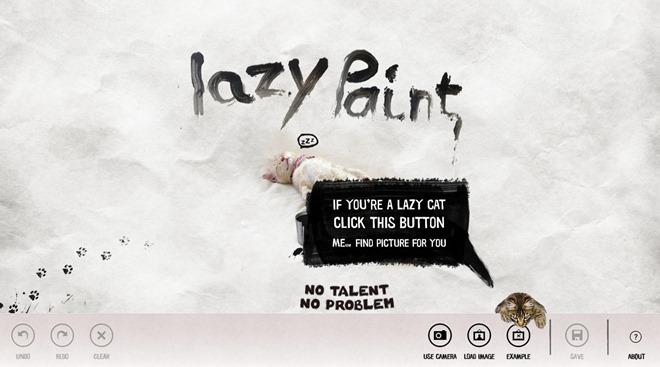
Dopo aver terminato l'acquisizione o l'importazione di unimmagine, vieni portato alla schermata di modifica con tre cursori nella parte inferiore con l'etichetta Dimensione, Opacità e Sfondo. Dimensione rappresenta la dimensione del pennello e Opacità consente di regolare la trasparenza del tratto. Per alcuni pennelli, quest'ultimo è sostituito da un cursore di precisione.
Il cursore Sfondo a destra ti consente di impostarela visibilità della foto originale e delle linee di traccia / riferimento. Il dispositivo di scorrimento è diviso in tre intervalli, in cui quello al centro mostra sia la foto che le sue linee di traccia.
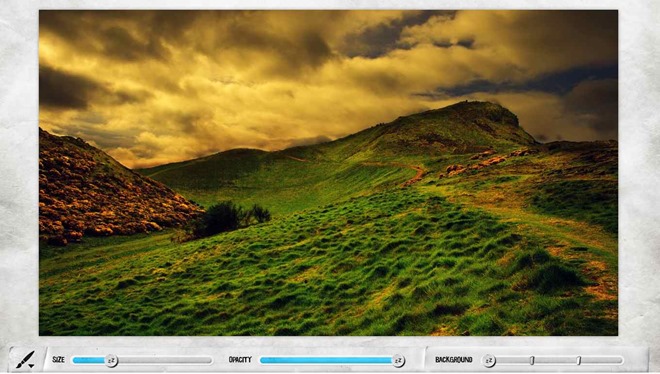
Fai clic sul pulsante del pennello in basso a sinistra perscegliere tra diversi motivi di disegno (come Splat, Bomboletta spray, Scribble, Fiori, Linee ecc.). Una volta selezionato, fai clic e trascina (o scorri) sull'immagine per iniziare a dipingere.
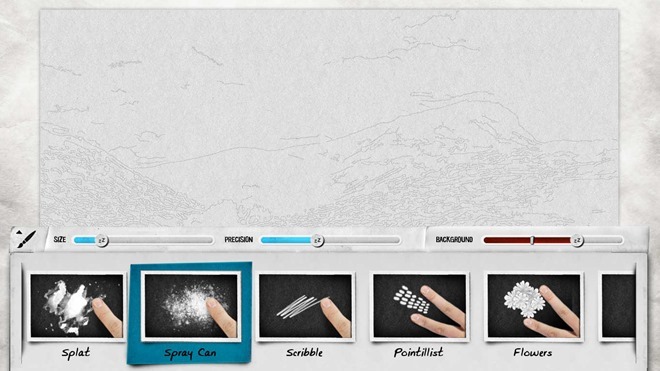
Per ripristinare le modifiche, hai la possibilità di utilizzareuno strumento gomma o un'opzione Annulla. Oltre a ciò, puoi fare clic su Cancella per ripristinare il tutto. L'applicazione consente di salvare l'immagine finale come file PNG.

Un'app davvero impressionante di Windows Store, per non dire altro. L'interfaccia intuitiva e i grandi risultati ne valgono la pena. Il test è stato eseguito su Windows 8 Pro, x64.
Scarica Lazy Paint












Commenti